Besoin de configurer les livraisons sur WooCommerce ?
L’expédition est une partie importante de toute entreprise de commerce électronique si elle traite des produits physiques. Nous vous montrerons dans ce tutoriel : Comment configurer la fonctionnalité d’expédition de WooCommerce pour livrer vos produits physiques.
Si vous ne possédez pas un thème WordPress qui intègre de manière native le plugin WooCommerce, consulter notre guide : Comment installer une boutique en ligne sur WordPress avec le plugin WooCommerce .
Maintenant lançons nous dans le vif.
Comment configurer les produits sur WooCommerce
Avant d’aller configurer l’expédition, parlons un peu de la façon de créer des produits physiques et numériques. Dans la section Ajouter un nouveau produit, vous avez 2 cases à cocher « virtuelles » et « téléchargeables », si vous sélectionnez l’option virtuelle, le produit sera considéré comme un produit WooCommerce numérique et l’onglet d’expédition pour ce produit sera désactivé.
Tandis que l’option téléchargeable consiste à ajouter des contenus téléchargeables aux produits nécessaires dans le cas de produits numériques. Mais, si vous ne cochez aucune de ces cases, le produit sera considéré comme un produit physique. Vous pouvez les voir dans l’image suivante.
Maintenant que vous savez comment ajouter le produit physique, parlons de l’expédition.
Définir le type d’expédition et les types de prix d’expédition
Il existe deux types d’expédition sur WooCommerce :
- Expédition par commande
- Expédition par article
L’expédition par commande signifie que l’expédition sera calculée pour la commande entière, tandis que dans le cas d’expédition par article, le prix sera calculé pour chaque article.
Le prix d’expédition est calculé de deux façons:
- Expédition basé sur le poids
- Expédition basée sur l’article
En cas de livraison en fonction du poids, les prix sont calculés sur la base du poids ou des dimensions du produit, tandis que dans un envoi basé sur l’article, le prix correspond à un taux forfaitaire applicable à la commande.
Découvrez nos 10 plugins WooCommerce pour créer des scénarios d’expéditions sur votre boutique en ligne
Selon votre modèle d’entreprise, définissez le type de livraison qui vous convient. En outre, une autre variable importante est l’adresse de livraison. Mais nous en parlerons plus tard dans la section Zones d’expéditions.
L’expédition en fonction du poids, comme nous l’avons expliqué, dépend du poids ou des dimensions et ils ont tous deux besoin d’unités de mesure, qui peuvent être définies à partir des paramètres généraux des produits WooCommerce comme indiqué dans l’image ci-dessous.
Ainsi, pour configurer l’envoi basé sur le poids d’un produit, vous devez remplir les champs surlignés dans l’image ci-dessous pour ce produit.
Il ne complète pas le processus, mais fournit le poids ou les dimensions pour ce produit nécessaire pour calculer un prix d’expédition basé sur le poids.
En passant, nous espérons que vous avez déjà créé un site web ou blog WordPress. Sinon consultez ce guide détaillé ou allez plus loin avec : Comment créer un Autoblog avec WordPress.
Continuons notre configuration
Classe de livraison
Vous pouvez également voir les options des classes d’expédition d’options dans l’écran ci-dessus lors de l’ajout d’informations d’expédition dans le produit WooCommerce, que certaines méthodes d’expédition utilisent pour un regroupement de produits similaires (taux forfaitaire etc.) et peuvent être ajoutés à partir des paramètres de livraison de « WooCommerce > Classe de livraison ».
Zones d’expédition
Une autre chose à noter c’est les zones d’expédition, qui fournissent plus d’options d’expédition (avec ce taux forfaitaire plutôt que simple, vous pouvez ajouter plusieurs taux forfaitaires pour un emplacement différent aux États-Unis).
La zone d’expédition est l’emplacement géographique avec la (les) méthode(s) d’expédition et les tarifs. Les zones d’expédition peuvent être ajoutées à partir des paramètres de « livraison WooCommerce > zone de livraison ».
WooCommerce est livré avec 3 modes d’expédition à un tarif forfaitaire, livraison gratuite et prise en charge locale, mais vous pouvez les étendre via des plugins.
Méthodes de livraison
Taux forfaitaire : le taux forfaitaire est un prix constant pour l’expédition. Avec la méthode du taux forfaitaire, toutes les classes d’expédition disponibles sont indiquées si vous souhaitez définir des taux forfaitaires différents pour chaque classe.
Remarque : Si vous souhaitez définir un taux forfaitaire différent pour chaque classe, il suffit de définir chaque valeur de classe et de laisser le champ ci-dessus intitulé « Coût vide ». Sinon, il ignorera la valeur de la classe et utilisera la valeur du champ Coût. Vous pouvez également définir un taux forfaitaire par article, si c’est le cas, il vous suffit d’ajouter la quantité avec le prix (10 * [qty]), si vous entrez le prix sans quantité alors l’expédition sera calculée selon les commandes.
Si vous faites dans les transports ou la logistique et souhaitez créer un site web voici le top 10 des meilleurs thèmes WordPress premium pour créer un site web d’entreprise.
Livraison gratuite : Livraison gratuite signifie que l’expédition n’aura aucun coût. Cette méthode nécessite un déclencheur, elle ne s’affiche pas par défaut dans les méthodes d’expédition disponibles sur la page du panier. Le déclencheur pourrait être un code de coupon, un montant minimum de commande, etc.
Choix local : cela signifie que le client choisira le(s) produit(s) commandé(s) dans le magasin lui-même. Donc, aucun frais d’expédition.
Comme vous l’avez remarqué, aucun de ceux-ci ne manipule l’expédition basée sur le poids, alors comment pouvons-nous y parvenir ? Comme je l’ai mentionné plus tôt, nous pouvons étendre ces méthodes d’expédition via des plugins. Voici quelques plugins qui traitent l’expédition basée sur le poids :
USPS Expédition simple pour WooCommerce: USPS peut gérer l’expédition basée sur le poids et utilise les valeurs de poids ou de dimensions définies précédemment dans la section produit. Ce plugin fournit beaucoup plus que de calculer les prix sur la base du poids. Pour plus d’informations, vérifiez sa documentation.
WooCommerce Weight Based Shipping: comme il ressort de son nom, calcule les frais d’expédition en fonction du poids. Ce plugin vous permet d’ajouter plusieurs règles en fonction de différentes conditions. Vous pouvez créer des paquets basés sur le poids, ce qui est pratique dans l’envoi basé sur les commandes en utilisant le poids plutôt que le taux forfaitaire.
Pour plus d’informations, vérifiez la documentation.
L’autre chose importante dans la gestion de l’expédition est la taxe d’expédition. Pour utiliser la taxe sur l’expédition, il y a peu d’étapes. Tout d’abord, vous devez activer l’option fiscale pour WooCommerce, qui peut être effectuée à partir des paramètres généraux de WooCommerce.
Consultez l’image ci-dessous, puis vous pourrez voir les paramètres d’imposition sur WooCommerce.
La classe d’imposition est le ratio de l’impôt/prix basé sur l’emplacement. Accédez simplement aux paramètres de taxe de WooCommerce et sélectionnez la classe de taxe attribuée aux produits. Ici, vous pouvez spécifier des taxes pour différents endroits. Si vous souhaitez appliquer des taxes sur l’expédition, il suffit de vérifier l’option d’expédition en ajoutant les règles fiscales, sinon, elle ne sera appliquée qu’aux produits utilisant des taxes.
Ces méthodes d’expédition gèrent presque tous les scénarios, mais vous pouvez également les personnaliser selon vos besoins. Vous pouvez également ajouter votre propre plugin personnalisé pour l’expédition. Il existe des API tiers d’expédition de WooCommerce telles que Rocketship ou GoShippo, mais nous en discuterons une autre fois.
Pour optimiser votre site web en améliorant non seulement les performances au chargement de ce dernier, mais aussi son trafic, découvrez : Le Guide des meilleurs plugins WordPress à installer sur votre blog ou site Web
Découvrez aussi quelques plugins WordPress premium
Vous pouvez utiliser d’autres plugins WordPress pour donner une apparence moderne et pour optimiser la prise en main de votre blog ou site web.
Nous vous proposons donc ici quelques plugins WordPress premium qui vous aideront à le faire.
1. Social Share & Locker Pro
L’extension Social Share & Locker Pro a été conçue pour aider votre site web à être plus visible sur les réseaux sociaux. En seulement quelques clics, vous pourrez soit définir la position de vos icônes sociales, soit verrouiller votre contenu en exigeant un partage sur l’un des réseaux sociaux proposés par vous.
Vous disposez de 10 modèles qui devraient couvrir les souhaits les plus courants. Tous ses modèles sont parfaits et fonctionnent à merveille. En outre, avec Social Share & Locker Pro, vous pourrez afficher le nom complet des réseaux sociaux ou uniquement l’icône. Cela dépendra de votre design, de l’espace disponible, ou de vos goûts.
Télécharger | Démo | Hébergement Web
2. Lighthouse
Pour que WordPress puisse s’installer et fonctionner correctement, c’est-à-dire rapidement et sans erreur, il a besoin d’un peu de nettoyage. Lighthouse est un outil d’optimisation des performances. Son rôle consiste à se débarrasser des différents défauts de WordPress; il peut s’agir des filtres, des actions, des codes introduits, des codes intégrés, ou des actions de tiers.
Ce nettoyage a pour but d’améliorer le cache du navigateur et les plugins de mise en cache afin que ceux-ci puissent travailler à 100% de leur efficacité.
Télécharger | Démo | Hébergement Web
3. Video Blogster Pro
Video Blogster Pro est une solution complète d’autoblogging qui vous permet d’ajouter et de programmer un nombre illimité de flux vidéo pour créer automatiquement de nouveaux contenus. Chaque vidéo est importée sous la forme d’un nouvel article avec ses titres, descriptions, tags, catégories, auteurs et commentaires, de sorte que le référencement soit pris en charge.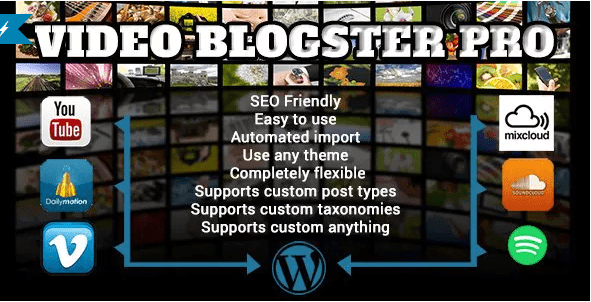
Vous économisez de la bande passante parce que les vidéos seront intégrées dans vos publications et non diffusées en continu. Ce qui est encore unique avec ce plugin, c’est que chaque fois qu’une vidéo est supprimée du site web original, la publication qui inclut la vidéo est automatiquement marquée.
Ce plugin supporte tous les lecteurs WordPress et est facile à utiliser tout en offrant une bonne quantité d’options de personnalisation. Vous pourrez rechercher des vidéos à l’aide de mots-clés et de filtres et classer les résultats par date, pertinence, classement, nombre de vues, et plus encore.
De nombreux modèles de mise en page sont prêts à l’emploi et disponibles ainsi que de nombreuses options pour importer et traiter les vidéos. Il s’assure qu’il n’y ait pas de doublon et fonctionne de manière transparente avec WordPress pour créer de nouvelles publications. Ce plugin convient parfaitement aux grands projets.
Télécharger | Démo | Hébergement Web
Autres ressources recommandés
Pour ceux qui veulent aller plus loin, vous pourrez aussi consulter les articles suivants :
- 10 plugins WooCommerce pour récupérer les paniers abandonnés
- 6 plugins WordPress pour personnaliser vos e-mails WooCommerce
- 10 plugins WooCommerce pour créer un filtre de produits
- 10 plugins WordPress pour intégrer un système de réduction
Conclusion
Voilà ! C’est tout pour ce tutoriel. Nous espérons qu’il vous aidera à gérer la livraison et l’expédition de produits sur WooCommerce.
Cependant, vous pourrez aussi consulter nos ressources, si vous avez besoin de plus d’éléments pour mener à bien vos projets de création de sites internet, en consultant notre guide sur la création de blog WordPress.
Si vous avez des suggestions ou des remarques, laissez-les dans notre section commentaires.
…
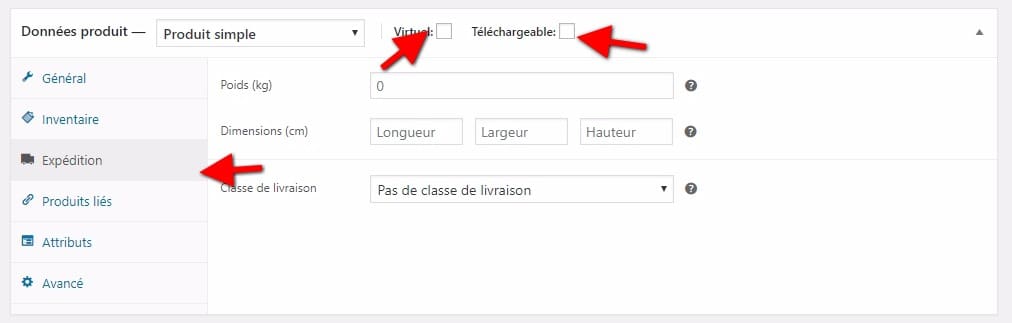
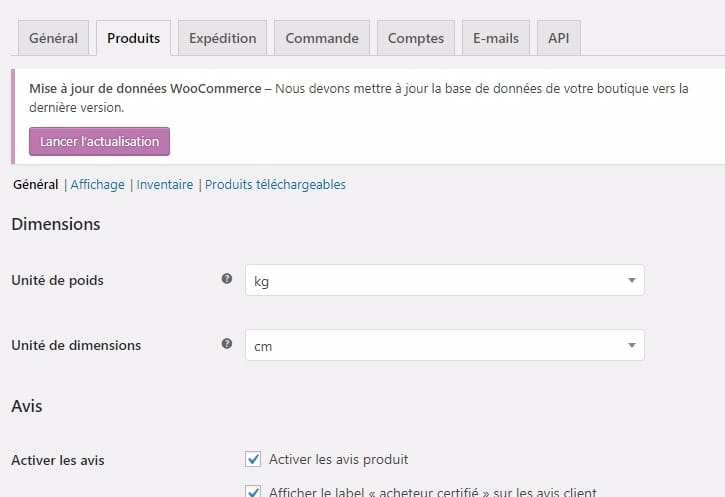
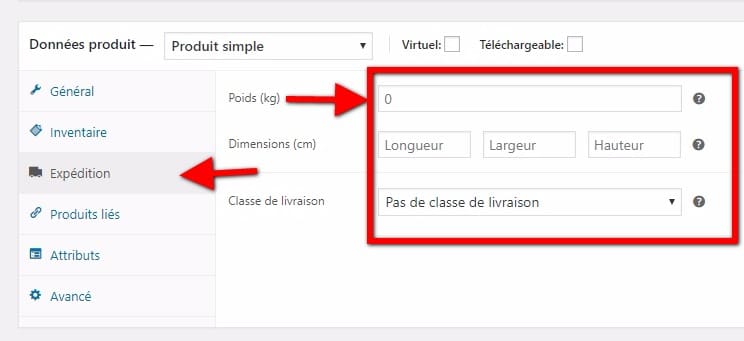
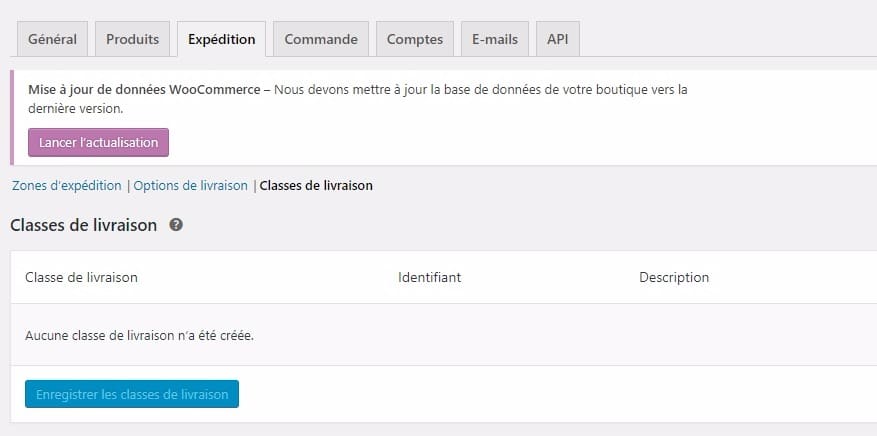
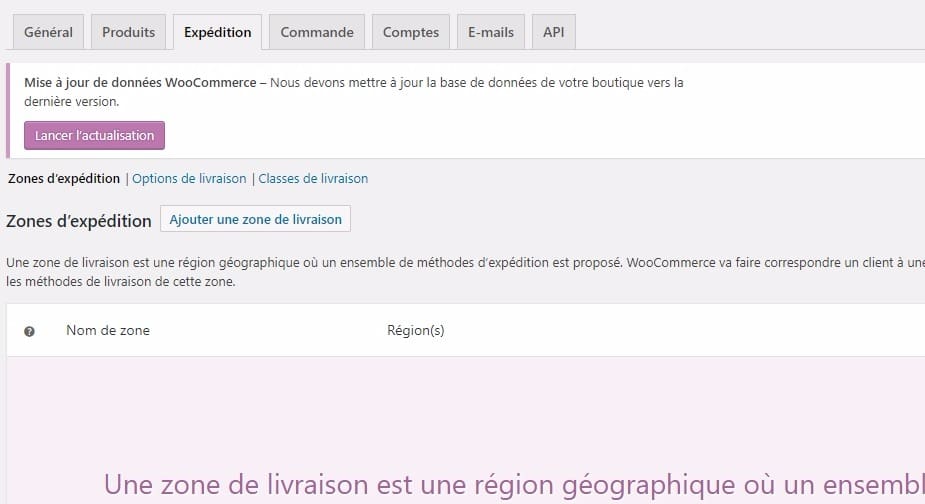
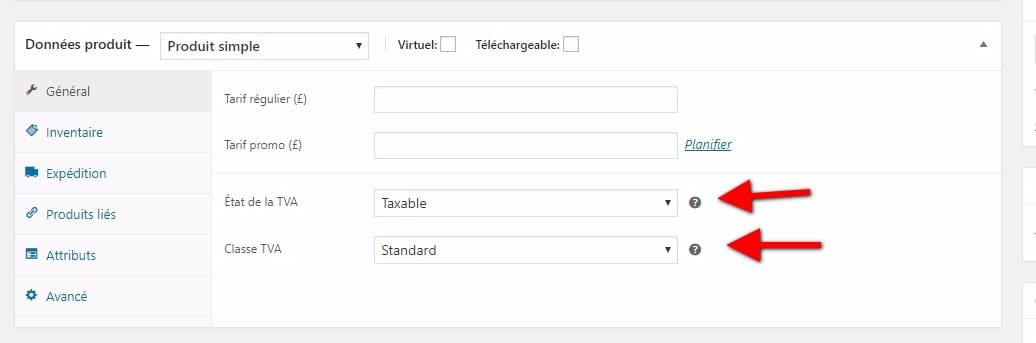
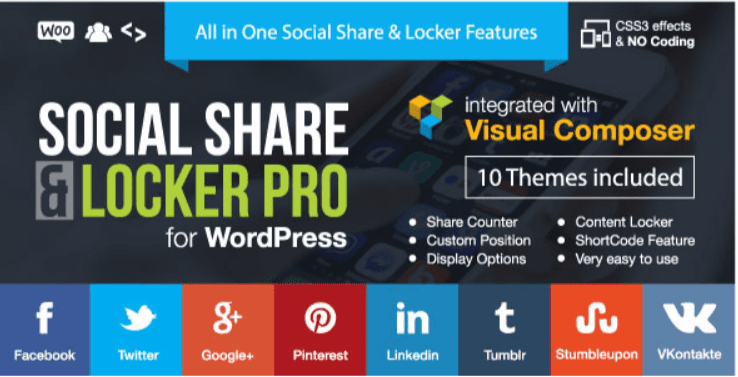
Bonjour,
J’ai un site e commerce sur word press avec mondial relay de configuré.
Les clients passent commande mais je n’arrive pas a créer une expedition.
Lorsque je clique sur CREER UNE EXPEDITION a partir de la commande rien ne se passe.
Que dois je faire?
MERCI
Désolé CUER
Mais nous ne sommes pas en mesure de répondre à votre préoccupation car nous n’avons jamais utilisé mondial relay
Cordialement
Bonjour
J’ai installé boxtal mais quand je simule une commande je n’ai pas les frais d’envoi sur la page et j’ai pourtant fait le paramétrage de la géo-localisation
Quelqu’un peut m’aider ?
J’ai bien répertoriés les articles et les classes
Bonjour,
J’ai un souci, j’aimerais savoir comment faire pour que lorsqu’un client rentre son adresse (plus particulièrement son pays de résidence) le prix de la livraison change automatiquement. Par exemple lors d’une commande en France le prix est de 4.50€, et lors d’une commande en Italie le prix passe à 12€.
Merci de me répondre.
Cordialement
Bonjour,
Vous pouvez utiliser un plugin WooCommerce de Géolocalisation pour le faire. Faites une petite recherche sur Google ou sur codecanyon.net
Bonjour,Je cherche à pouvoir donner plusieurs choix à mes clients par exemple UPS, fedex , chronopost est ce qu’il existe des plugin gratuit ou comment puis je m’y prendre pour creer plusieurs options et prix en fonction du délai souhaité?Merci
Bonjour,
En gratuit, je n’en connais pas. Mais vous pouvez faire une recherche sur le répertoire de WordPress.
Bonjour,
il y a une extension gratuite qui s’appelle BOXTAL-ENVOI MOINS CHER et qui permet d’une part de négocier les tarifs avec les livreurs mais surtout de choisir entre différents prestataires tels que CHRONOPOST / MONDIAL RELAY / UPS…
bonjour sur mon site tout les modes de livraison ne s’affiche que lorsque les clients s’enregistre
s il ne s’enregistre pas avant il n’y a que le mode livraison a domicile qui apparait
comment je peux changer cela? merci
Bonjour,
C’est le processus normal et standard. Pourquoi voulez-vous le changer ?
bonjour ,
j’ai établis differents forfaits en fonction des articles mais en fesant une simulation d’achat je me suis rendue compte que les frais de port s’additionnent et deviennent tres elevés pour 4 articles acheté donc une veste on arrive 20euros c bien trop chere , peut on simplement appliquer un tarif directement dans le panier par rapport o nombre de produits achetés ??
Bonsoir Aurelie,
Pouvez-vous reformuler votre demande ?
Bonjour,
Super article, merci beaucoup. Il me reste une interrogation : où est ce que l’on fait la distinction entre une expédition par article et par commande ?
Bonsoir,
Je ne comprends pas la question désolé.